win7系统下如何通过360杀毒软件轻松拦截弹窗广告
win7系统下如何通过360杀毒软件轻松拦截弹窗广告
1、首先打开360杀毒软件,如果没有安装的可以到系统家园的栏目里面下载安装。
2、打开360杀毒之后,在360杀毒主页的右下方直接单击“弹窗拦截”。
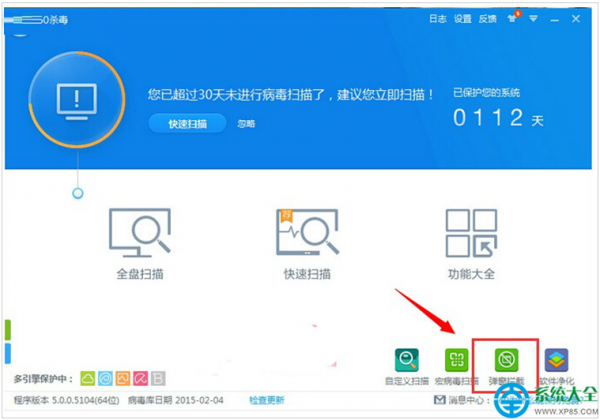
3、在“360弹窗拦截器”里面单击“强力拦截”选项,这是由于“强力拦截”的拦截效果更好。

4、点击下图所示的“手动添加”按钮。
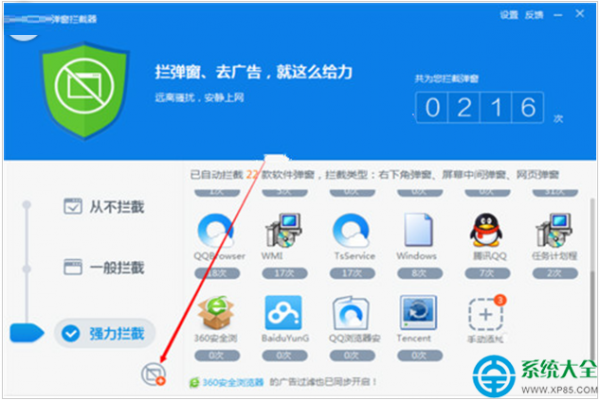
5、这时候会弹出一个小窗口,选择自己需要拦截的广告,单击这个选项后面的“开启拦截”就可以拦截广告了。
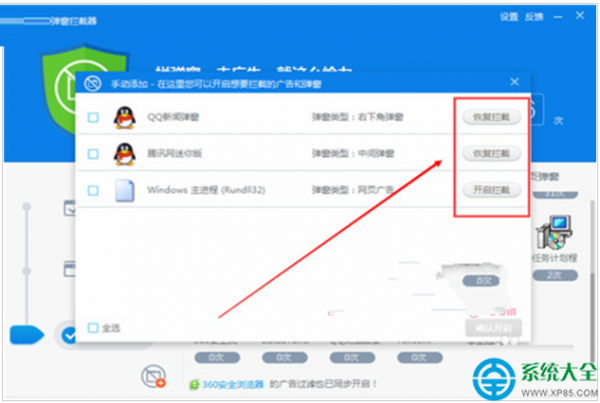
6、添加自己需要拦截的广告完成后,就返回360弹窗拦截器,这时候就能够看到自己刚才添加拦截广告的那个软件。
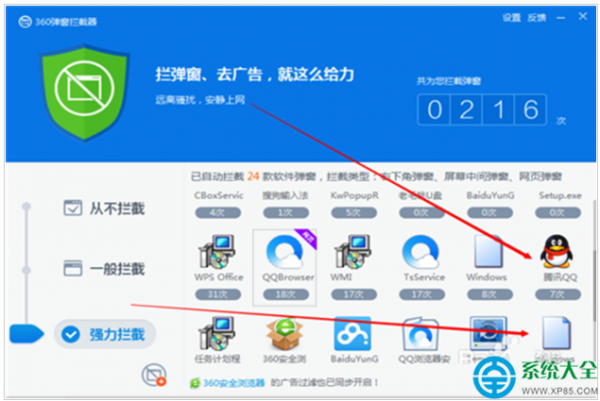
7、最后在360弹窗拦截器里面直接点击“设置”,接着将“弹窗提示条”打开就可以了。
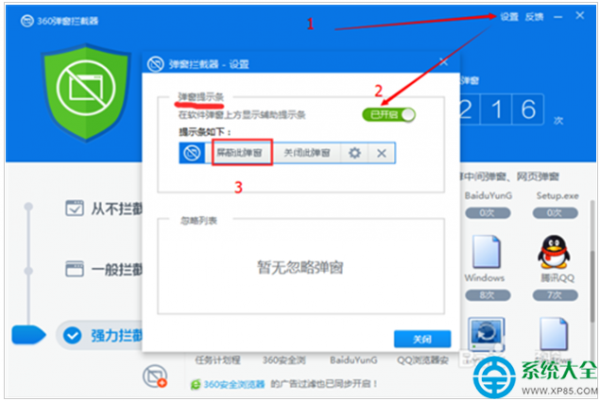
猜你喜欢
更多-
 OPPO手机指纹解锁没反应怎么办
OPPO手机指纹解锁没反应怎么办win7 2020-04-24
-
 OPPO手机隐私密码问题怎么改
OPPO手机隐私密码问题怎么改win7 2020-04-28
-
 Win7电脑开机显示reboot and select proper boot device怎么办
Win7电脑开机显示reboot and select proper boot device怎么办win7 2014-09-28
-
 win7开机黑屏只有鼠标的三种解决方法
win7开机黑屏只有鼠标的三种解决方法win7 2015-06-03
-
 Win7 提示"未能成功安装设备驱动程序",无法安装USB驱动程序怎么办
Win7 提示"未能成功安装设备驱动程序",无法安装USB驱动程序怎么办win7 2016-12-23
